¶ 高程点标高
¶
关于
高程点标记显示剖面视图中显示的BIM对象的选定点的绝对高程,基于 世界坐标系(WCS) .
由于高程点标记是关联标记类型,因此只能在 图纸空间 在图纸上。
有关如何设置图纸和创建项目的详细信息,请访问 项目浏览器 文章。
¶ 步骤:如何在横断面图纸上放置高程点标记
- 打开模型的剖面图纸。在项目浏览器中的剖面上单击鼠标右键,然后选择“显示视图”。
- 在命令行中键入BIMTAG 或 在快速导航菜单的“绘图”菜单中单击标记。
- 系统会提示您 :[手动/选择选项(?)]
类型 M t选择手动并按Enter键。 - 系统会提示您 :[自动/当前多重引线样式/更改标记类型]
类型 T 更改标记类型并按Enter键。 - 系统会提示您 :[标记/位置/承重方向/高程点]
类型 S 选择“高程点”,然后按Enter键。 - 单击BIM对象边缘上的点以显示高程高度。显示的值是相对于模型标高0测量的标高。
注意:您可以选择BIM对象边缘的任何点。如果不仅要选择捕捉点,请禁用ESNAP。 - 当您放置标记的位置上可能有多个标记时,单击CTRL滚动不同的选项,同时热键助手(HKA)出现在屏幕底部。
- 移动光标以调整标记的位置,然后单击鼠标左键放置标记。
.jpg)
注意:高程点标高是非动态值。移动标记时,值并不总是随时间变化。移动不会更新的标记时,可以在命令行中看到标记值已取消关联。
.jpg)
9. 更新该部分以确保显示正确的值。选择截面,打开四边形并单击“模型”选项卡中的“更新截面”。
注意:如果标记已被移位,它可能会表现得不合理或随意,要么变成红色,要么忽略其值,如下所示:
.jpg)
替换引线的箭头并更新剖面后,标记变为红色。
.jpg)
替换整个标记并更新节后,标记变为红色。
.jpg)
替换标记并更新节后,标记值消失。
¶ 步骤:如何在立面图纸上放置高程点标记
- 打开模型的立面图纸。在项目浏览器中的立面图纸上单击鼠标右键,然后选择“显示视图”。
- 在命令行中键入BIMTAG,
或 单击快速导航菜单的“模型”菜单中的“标记”。
.jpg)
3. 系统将提示您 :[手动/选择选项(?)]
类型 M 选择“手动”并按Enter键。
4. 稍后,系统将提示您 :[自动/当前多重引线样式/更改标记类型]
类型 T 更改标记类型并按Enter键。
5. 最后,系统将提示您 :[标记/位置/承重方向/高程点]
类型 S 选择“高程点”,然后按Enter键。
6. 单击BIM对象边缘上的点以显示高程高度。显示的值是相对于模型的楼层0测量的绝对标高。
注意:您可以选择BIM对象边缘的任何点。如果不仅要选择捕捉点,请禁用ESNAP。
7. 当您放置标记的位置上可能有多个标记时,在屏幕底部显示热键助手(HKA)时,按CTRL滚动不同的选项。
8. 移动光标以调整标记的位置,然后单击鼠标左键放置标记。
.jpg)
注意:高程点标高是非动态值。移动标记时,值并不总是随时间变化。移动不会更新的标记时,可以在命令行中看到标记值已取消关联。
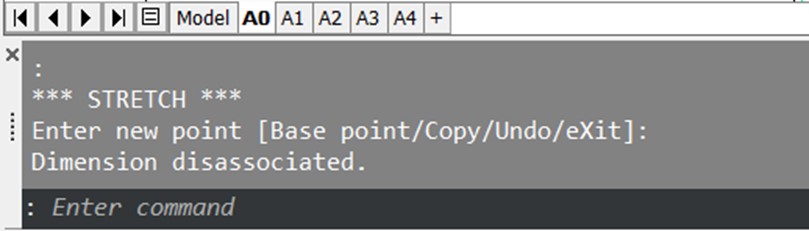
9. 更新该部分以确保显示正确的值。选择截面,打开快速导航菜单并单击“模型”选项卡中的“更新截面”。
标记的行为不应不合理或随意,当它被替换时,标记不应变成红色或忽略其值。
.jpg)
替换引线的箭头并更新剖面后,标记变为红色。
.jpg)
替换整个标记并更新节后,标记变为红色。
.jpg)
替换标记并更新节后,标记值消失。
¶
步骤:在楼层平面或反射天花板平面上放置高程点标高标记
- 从项目浏览器中打开楼层平面或天花板反射平面。
- 完成“如何在横断面图纸中放置高程点标高标记”的步骤2-7。
- 在楼层或天花板平面中,可能有两种不同的标记。
- 带引线
此注释标记类型(以引线表示)通常也用于横断面或立面图纸中。可以将此标记用于未达到或未与楼板/天花板标高对齐的图元,例如下图中的窗台。
- 无引线
此标记的布局与立面或剖面图纸中的标记不同。在到达楼板/天花板平面的图元上放置高程点标记,从而显示楼板平面的高程标高时,将显示此标记。
.jpg)
.jpg)
将标高标记放置在直到楼板的墙上。
4. 在平面视图中将标记放置在墙上时,对于墙的不同层,可能会遇到不同的结果。这是由于在CSCAD中测量高程时:在平面视图中的图元上放置高程点标记,它将参照图元的下层的高程值(如果适用)。同样,在天花板平面上放置标记时,将测量层的上部标高。由于墙层的长度可能会因详图连接处的设计方式而不同,因此高程点标记值可能会因所选层而异。
- 未编辑层的施工详图
内外层的长度相同。因此,在平面视图中放置在此墙上的所有高程点标记都将显示相同的值。
.jpg)
.jpg)
注意:该值为-250,而不是0,因为楼层0在此模型中定义为底层上侧的标高。
- 编辑的施工详图
如果已根据楼板的构造方式调整了墙与楼板的连接方式,则墙的层将因此具有不同的长度。根据选择放置高程点标高标记的层,将显示不同的值。
.jpg)
.jpg)
内部层的标高较高,因为帘布层直到地板的基础标高才达到。
¶
步骤:调整标记的布局
- 双击高程点标记的值以调整布局。将弹出一个对话框,您可以在其中编辑属性。
.jpg)
2. 单击三个点以打开“文本格式”对话框。
.jpg)
3. 在这里,可以编辑高程点标高标记显示值的属性。您可以将前缀和/或后缀添加到值中,例如FFL、SSL,以更好地说明您所指的级别。
.jpg)
.jpg)
4. 如果前缀和/或后缀常用,您可以创建或编辑标记块,这样就不必重复步骤3。有关更多信息,请访问命令文章BEDIT。
5. 有关属性的详细说明,请访问命令文章MText。
¶
步骤:调整引线布局
- 在命令行中键入MLEADERSTYLE,然后按Enter键。将弹出“图形资源管理器”对话框,从中可以调整引线的布局。
- 单击“多重引线样式”对话框中的SpotElevationSectionTypeStyle。
.jpg)
3. 可以在“编辑多重引线样式”对话框中编辑引线的设置。有关MLeader样式设置的更多信息,请访问文章MLeaderStyle。
.jpg)
4. 调整设置后,单击“重新生成”,关闭“图形资源管理器”并更新该部分以加载新设置。
注意:如果未加载新设置,请在命令行中键入BIMTAG,选择视口,然后单击 R 选择“全部重新生成”,然后按Enter键加载新设置。
.jpg)
新建设置
.jpg)
生成的BimTag